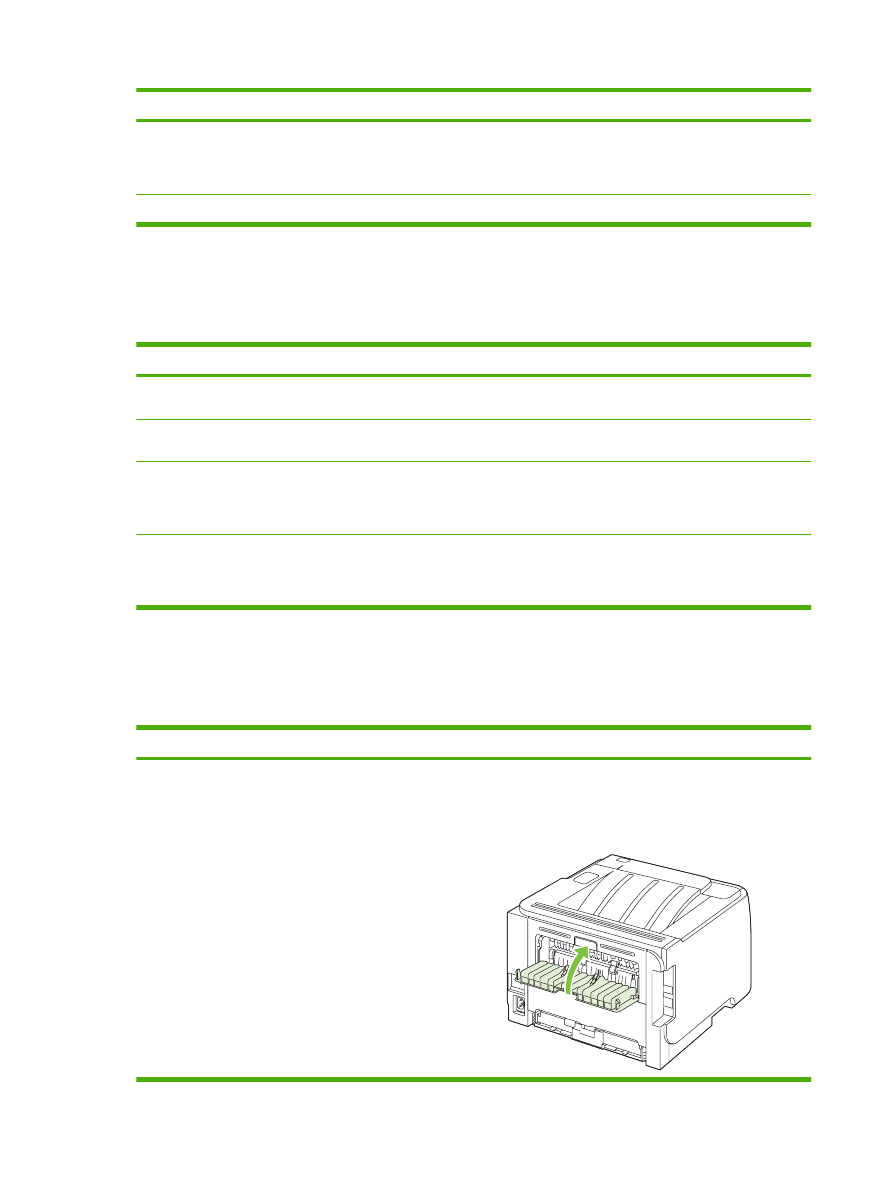
Ajusteu les opcions d'acabat del document
Per dur a terme les següents tasques, obriu el controlador de la impressora i feu clic a la pestanya
Acabat.
Com es fa per
Passos que cal seguir
Impressió a les dues cares (dúplex) utilitzant la safata de
sortida superior
1.
Feu clic a Imprimeix a les dues cares (manualment).
Si voleu enquadernar el document pel marge superior,
feu clic a Orienta les pàgines verticalment.
2.
Tanqueu la porta de sortida directa.
54
Capítol 8 Tasques d'impressió
CAWW
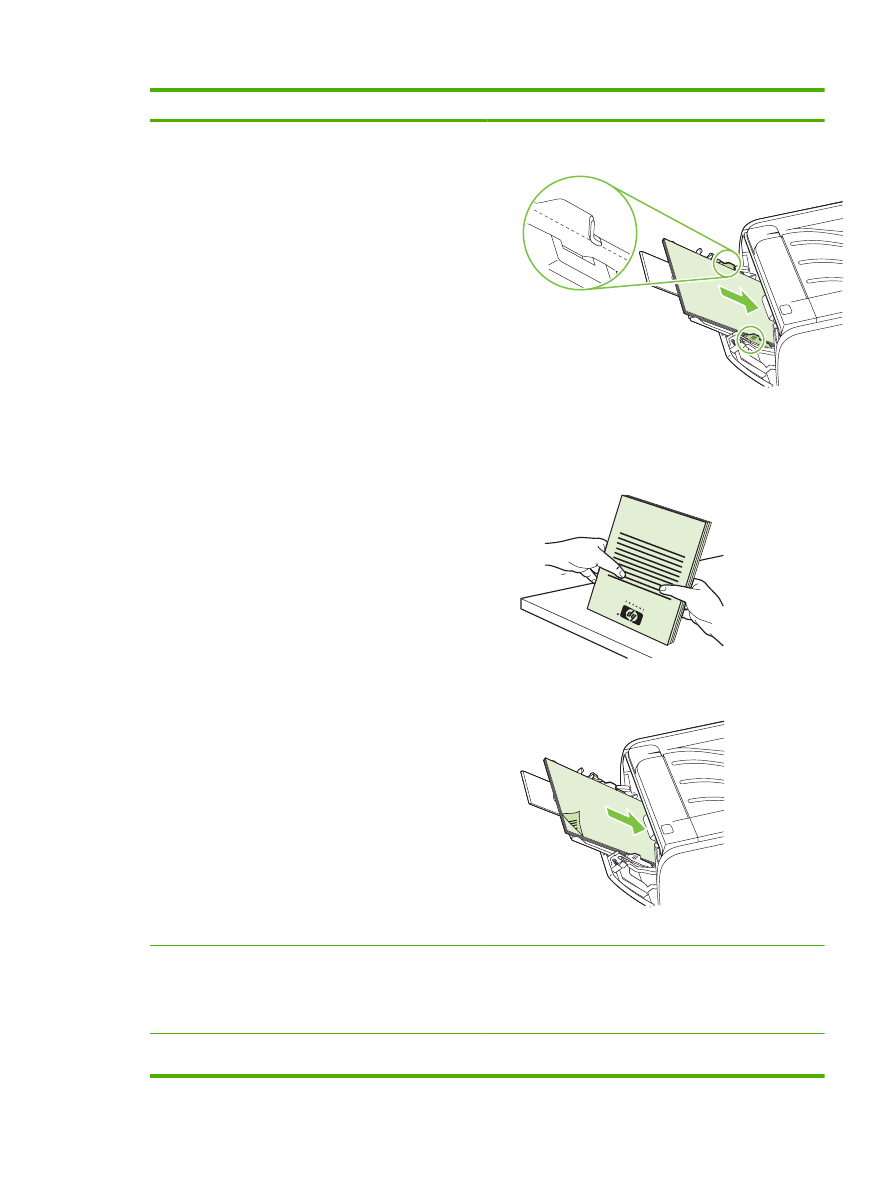
Com es fa per
Passos que cal seguir
3.
Imprimiu la primera cara del document des de la safata
1.
4.
Un cop impresa la primera cara, traieu el paper restant
de la safata 1 i guardeu-lo fins que hàgiu acabat la tasca
d'impressió a doble cara manual.
5.
Ajunteu les pàgines impreses i redreceu la pila.
6.
Torneu la pila a la safata 1 amb la cara impresa cap avall
i el marge superior cap al producte.
7.
Premeu el botó
Endavant
per imprimir la segona cara.
Imprimir un fullet
a) Feu clic a Imprimeix a les dues cares. b) A la llista
desplegable Impressió de fullets, feu clic a Enquadernació
al marge esquerre o Enquadernació al marge dret. L'opció
Pàgines per full automàticament canvia a 2 pàgines per
full.
Imprimir diverses pàgines per full.
a) Seleccioneu el nombre de pàgines per full a la llista
desplegable Pàgines per full. b) Seleccioneu les opcions
CAWW
Ús de les funcions del controlador de la impressora del Windows
55
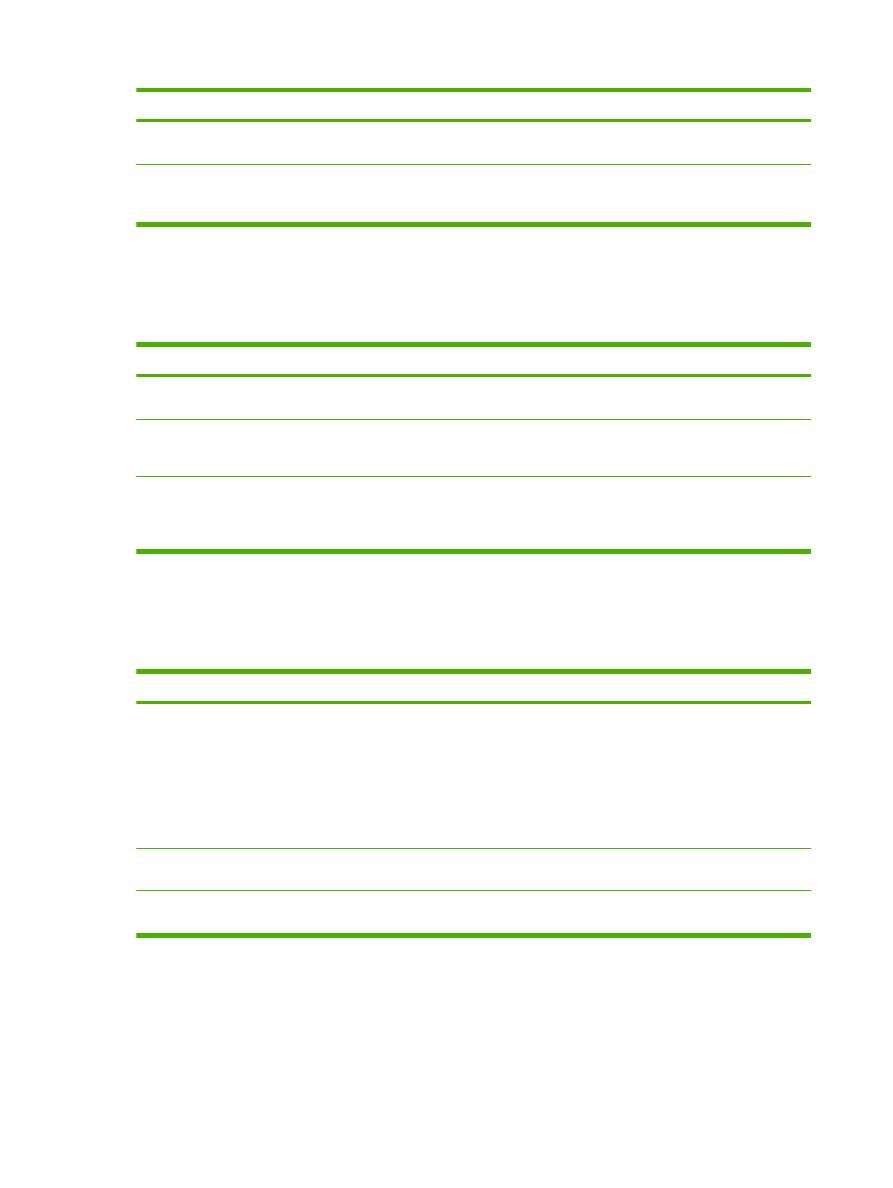
Com es fa per
Passos que cal seguir
correctes per a Imprimeix marges de la pàgina, Ordre de
pàgina i Orientació.
Seleccionar l'orientació de la pàgina.
a) A l'espai Orientació, feu clic a Vertical o Horitzontal. b) Per
imprimir la imatge de la pàgina de cap per avall, feu clic a Gira
180 graus.